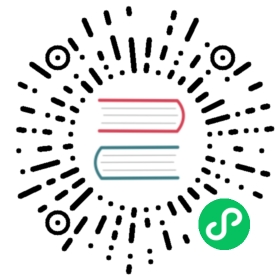MySQL 到 Iceberg 示例
在下面的内容中,我们将通过一个完整的示例介绍如何使用 Apache InLong 创建 MySQL -> Iceberg 整库数据同步。
环境部署
安装 InLong
在开始之前,我们需要安装 InLong 的全部组件,这里提供两种方式:
添加 Connectors
下载与 Flink 版本对应的 connectors,解压后将 sort-connector-iceberg-[version]-SNAPSHOT.jar 放在 /inlong-sort/connectors/ 目录下。
安装 Iceberg
请参考 Apache Iceberg 官网的安装教程
集群初始化
容器启动成功后,访问 InLong Dashboard 地址 http://localhost,并使用以下默认账号登录:
User: adminPassword: inlong
创建集群标签
页面点击 【集群管理】->【标签管理】->【新建】,指定集群标签名称和负责人: 
注:default_cluster 是各个组件默认上报集群标签,如果使用其它名称,确认对应标签配置已修改。
注册 Pulsar 集群
页面点击 [集群管理] -> [集群管理] -> [新建集群],注册 Pulsar 集群: 
 备注
备注
集群标签选择刚创建的 default_cluster,配置 Docker 部署的 Pulsar 集群:
Service URL 为 pulsar://pulsar:6650, Admin URL 为 http://pulsar:8080.
注册 Iceberg 数据节点
页面点击 [数据节点] -> [创建] ,新增 Iceberg 数据节点. 
任务创建
新建数据流组
页面点击[数据同步] → [创建],输入 Group ID、Steam ID 和 是否整库迁移: 
创建数据源
数据源中点击 [新建] → [MySQL] 配置数据源名称、地址、库表信息等。 
 备注
备注
- 这里读取模式选择了
全量+增量,表中的存量数据也会被采集,仅增量模式则不会。 - 表名白名单格式为
<dbName>.<tableName>,支持正则表达。
创建数据目标
数据目标中点击 [新建] → [Iceberg],设置数据目标名称并选择创建好的 Iceberg 数据节点, 库表名称我们可以选择与数据源一致,或者自定义。 
 备注
备注
自定义库表名称时,支持使用内置参数和字符串组合生成目标库表名称。
内置参数包括:
- 来源库名:${database}
- 来源表名:${table}
如:来源表名称为 table1,映射规则为 ${table}_inlong,则 table1 的数据将被最终映射写入至 table1_inlong 中。
审批数据流
点击 [审批管理] -> [我的审批] -> [审批] -> [Ok]. 
返回【数据集成】,等待任务配置成功: 
测试数据
发送数据
#!/bin/bash# MySQL infoDB_HOST="mysql"DB_USER="root"DB_PASS="inlong"DB_NAME="test"DB_TABLE1="source_table"DB_TABLE2="source_table2"# Insert data in a loopfor ((i=1; i<=500; i++))do# Generate dataid=$iname="name_$i"# Build an insert SQLquery1="INSERT INTO $DB_TABLE1 (id, name) VALUES ($id, '$name');"query2="INSERT INTO $DB_TABLE2 (id, name) VALUES ($id, '$name');"# Execute insert SQLmysql -h $DB_HOST -u $DB_USER -p$DB_PASS $DB_NAME -e "$query1"mysql -h $DB_HOST -u $DB_USER -p$DB_PASS $DB_NAME -e "$query2"done
根据实际环境修改脚本中的变量,向每个表中插入 500 条数据(这里 source_table 中有一条存量数据):

验证数据
进入 Iceberg,查看表数据

也可以在页面查看审计数据: